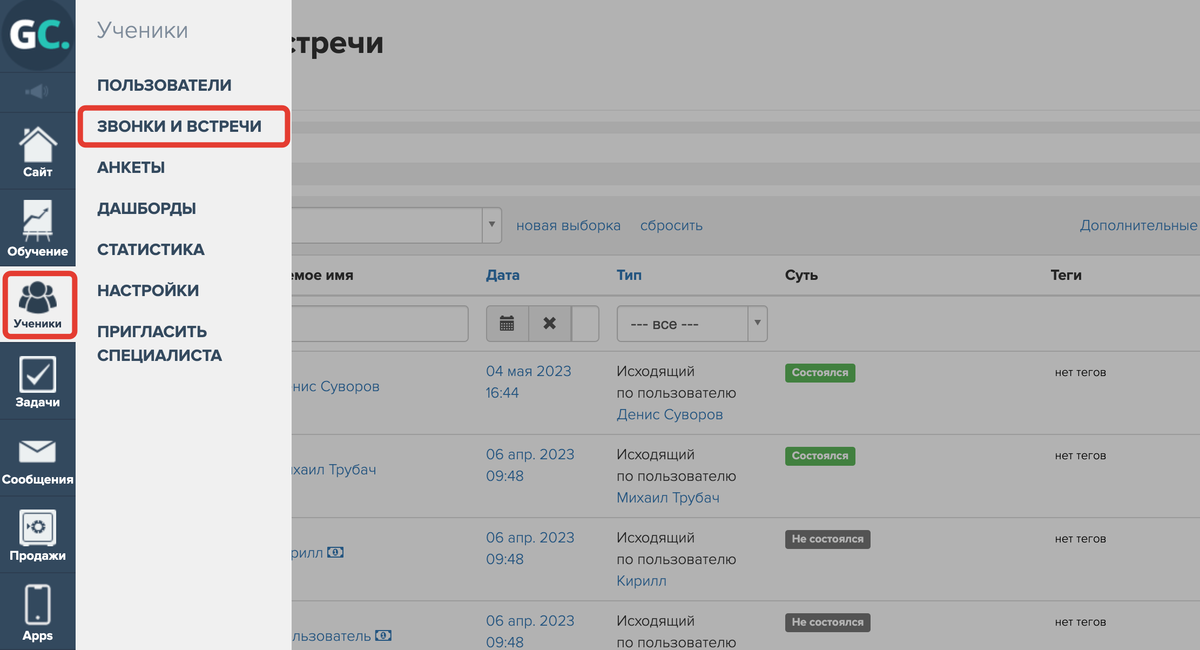GetCourse: интеграция с Novofon
Интеграция между Novofon и GetCourse позволяет улучшить взаимодействие с клиентами. Вы можете следить за звонками и активностью клиентов в Novofon, а их данные автоматически будут попадать в CRM GetCourse. Благодаря этой интеграции вы сможете:
- Автоматически сохранять данные о звонках в GetCourse.
- Привязывать записи разговоров к карточке клиента.
- Следить за взаимодействием менеджеров с клиентами и автоматизировать задачи на основе данных о звонках.
Теперь рассмотрим, как правильно настроить интеграцию Novofon с GetCourse. Для настройки интеграции вам нужно ввести URL для уведомлений о звонках в Novofon.
Шаг 1. Включить интеграцию
1. Войдите в личный кабинет Novofon и перейдите в раздел «Интеграции» → «Уведомления о событиях». Внимание: для настройки интеграции вам нужен аккаунт Novofon с правами администратора.
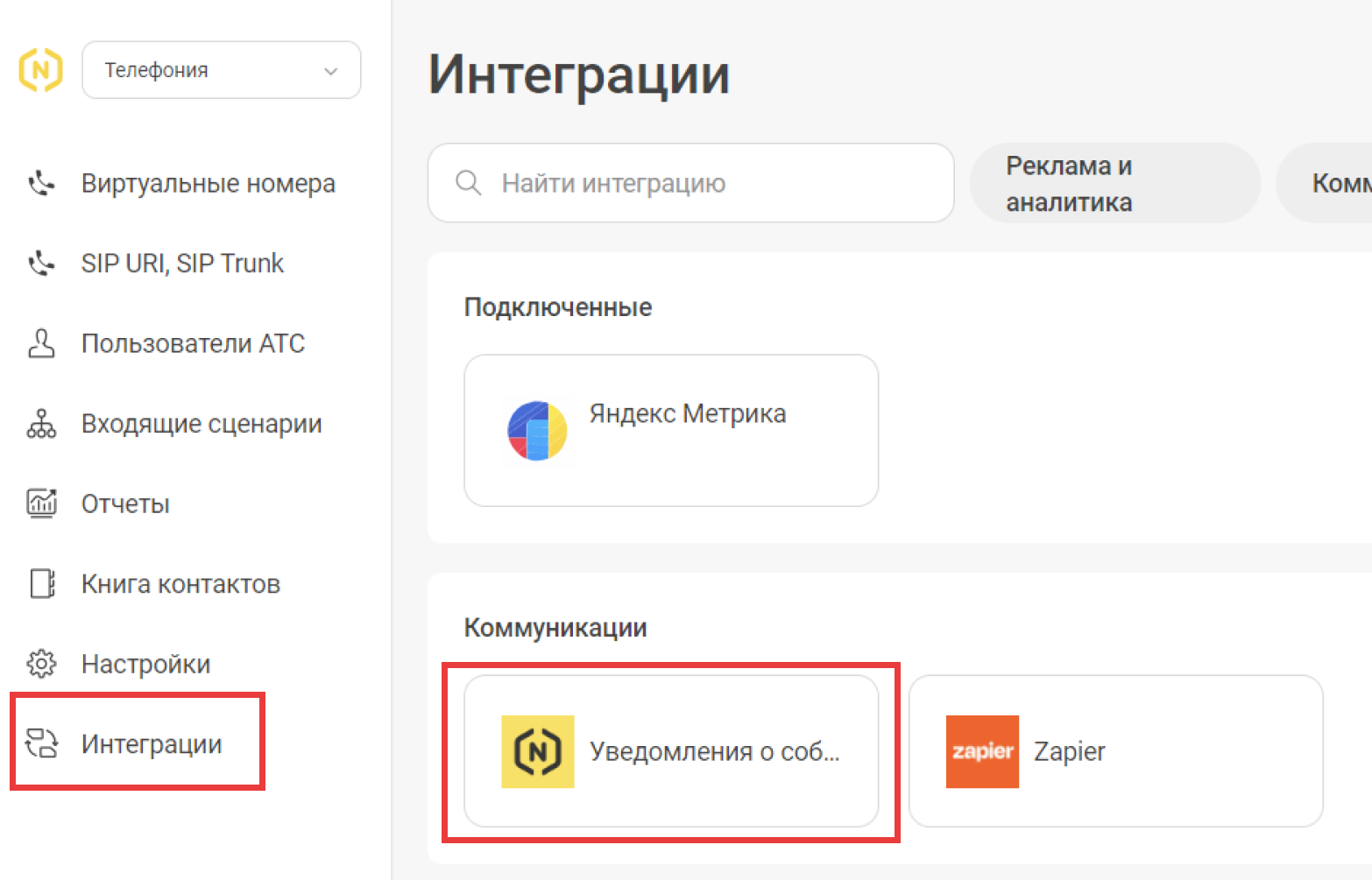
2. Появившееся окно настроек оставьте открытым.
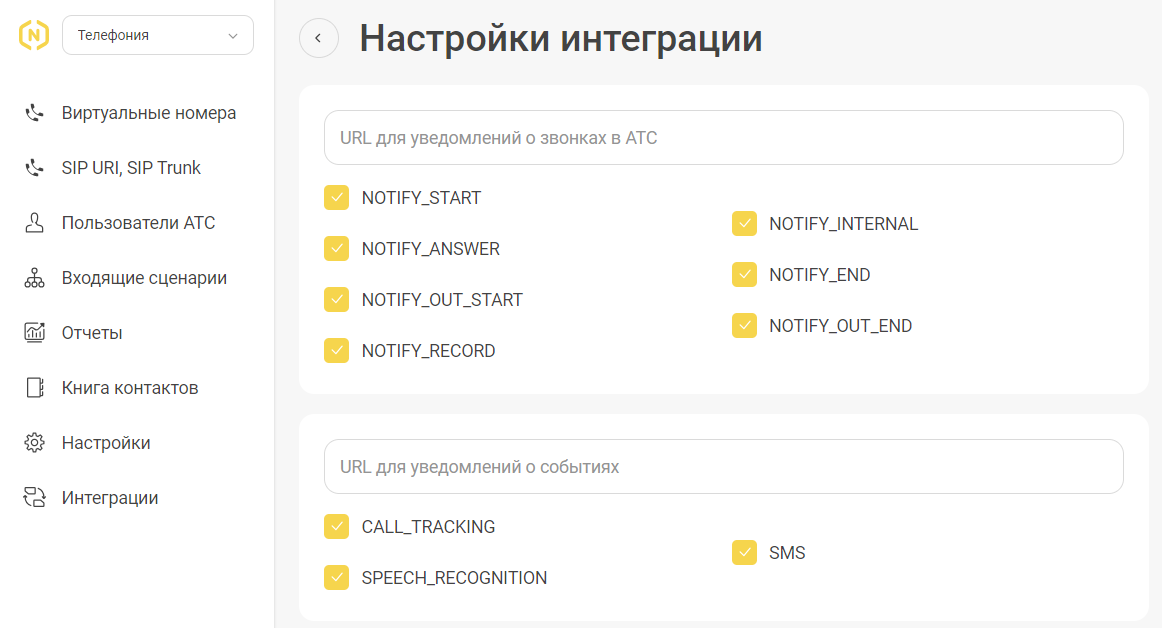
3. В новой вкладке войдите в свой аккаунт на GetCourse. Откройте раздел «Профиль» → «Настройки аккаунта» → «АТС». Внимание: этот раздел доступен владельцу аккаунта GetCourse или ответственному администратору, поэтому настройку интеграции удобнее делать от их имени.
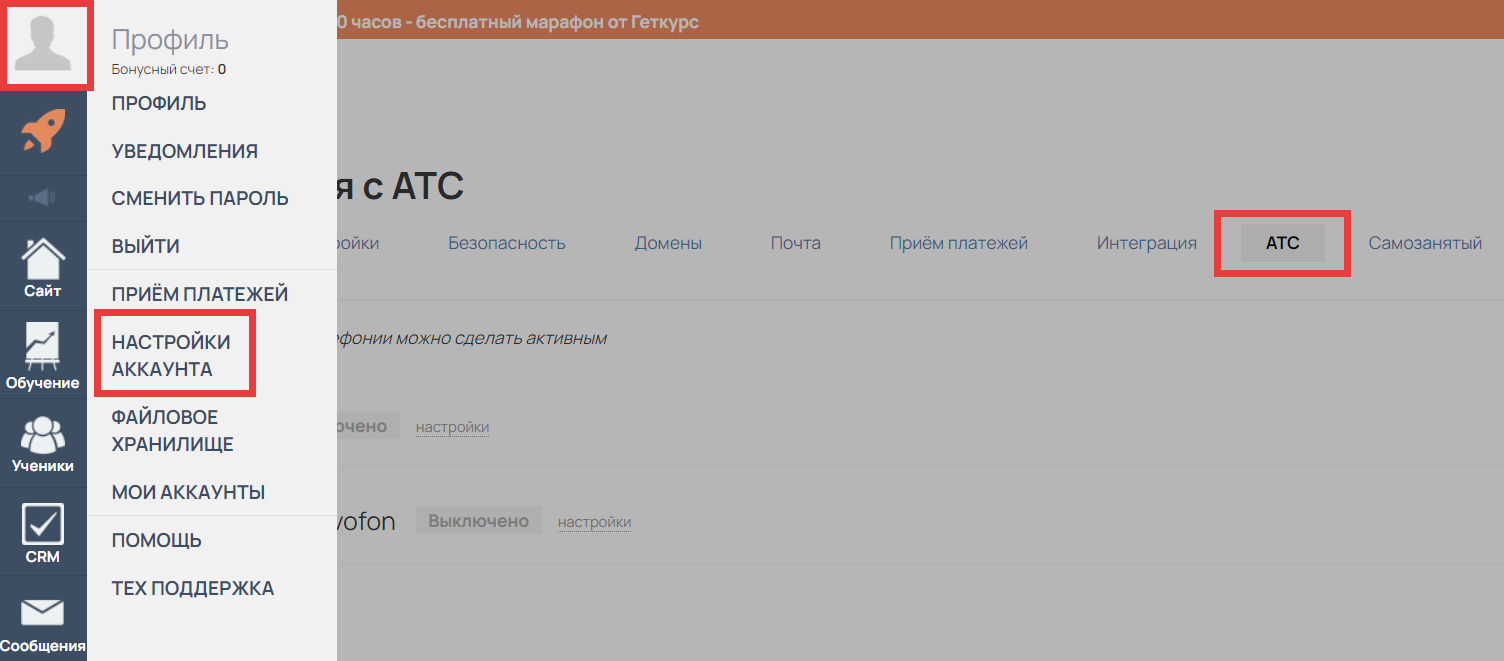
4. В блоке «Zadarma / Novofon» нажмите на «Настройки», включите опцию «Подключить/Выключить АТС», выберите вариант «Novofon» и скопируйте URL для уведомлений.
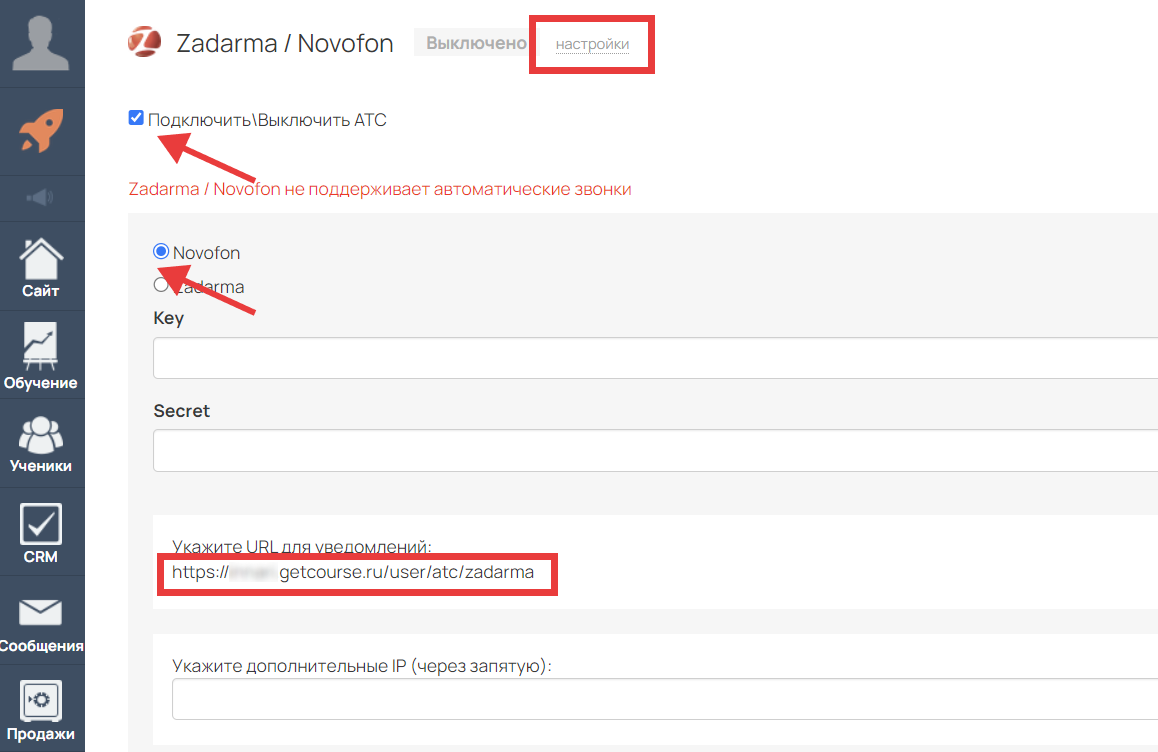
5. Вернитесь в открытую ранее вкладку Novofon и вставьте скопированный URL в поле «URL для уведомлений о звонках АТС».
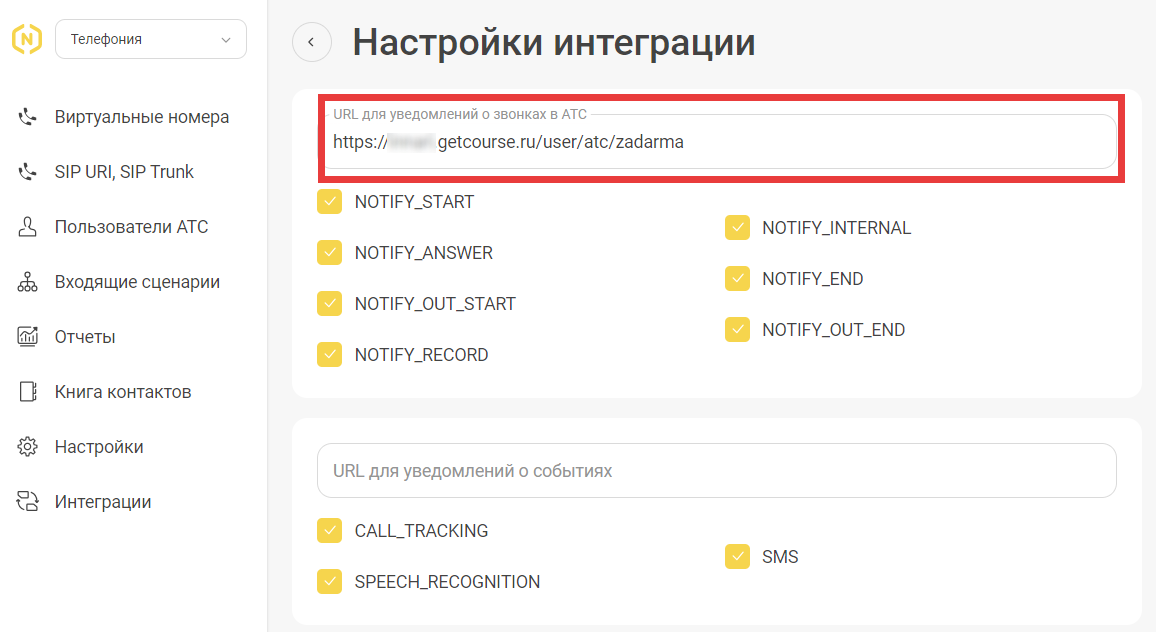
Шаг 2. Добавить ключи API
1. На странице «Настройки интеграции» сделайте активным селектор «Использовать ключи API».
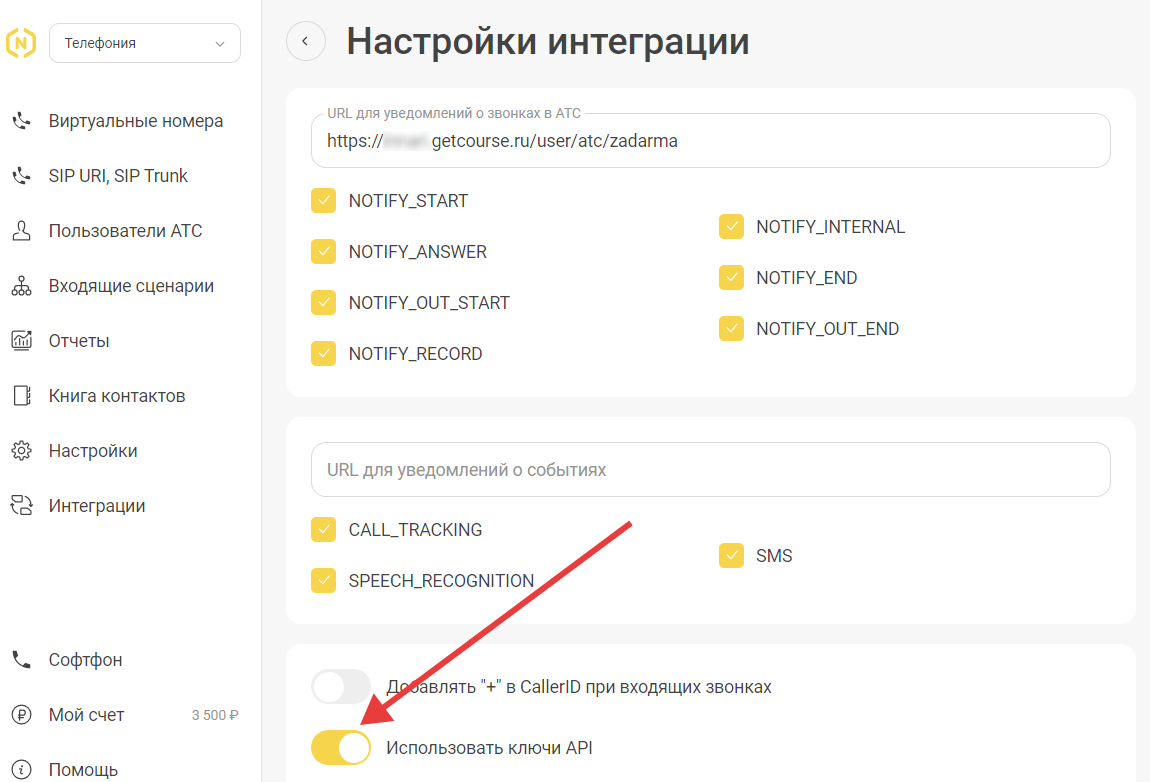
2. Оставьте вкладку настроек интеграции открытой и откройте новую вкладку «Пользователи АТС» → «Администратор».
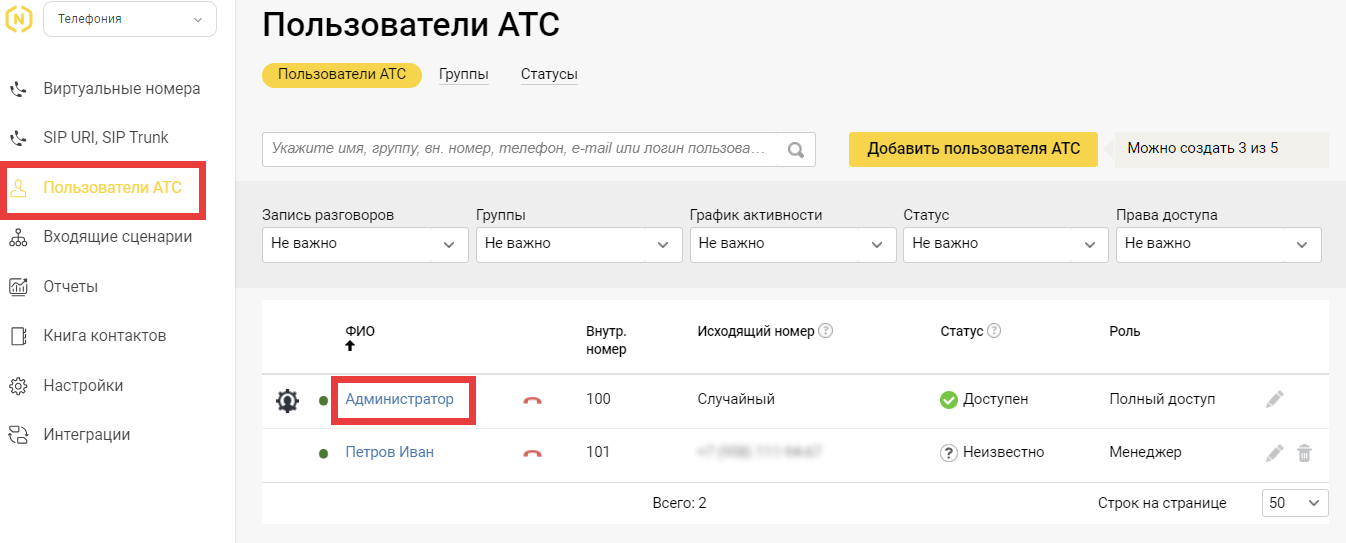
3. Теперь перейдите на вкладку «API» и поставьте отметку в поле «Использовать ключ API».
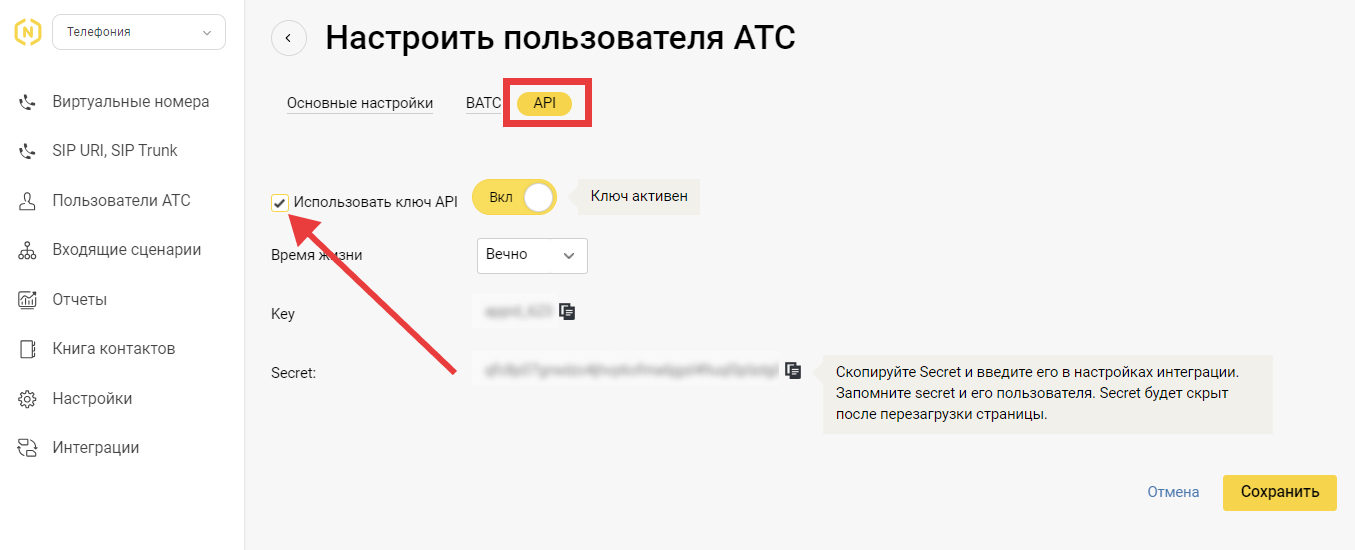
4. Скопируйте содержимое полей «Key» и «Secret» и вставьте их в одноименные поля на вкладке «Настройки интеграции», которую вы оставили открытой ранее.
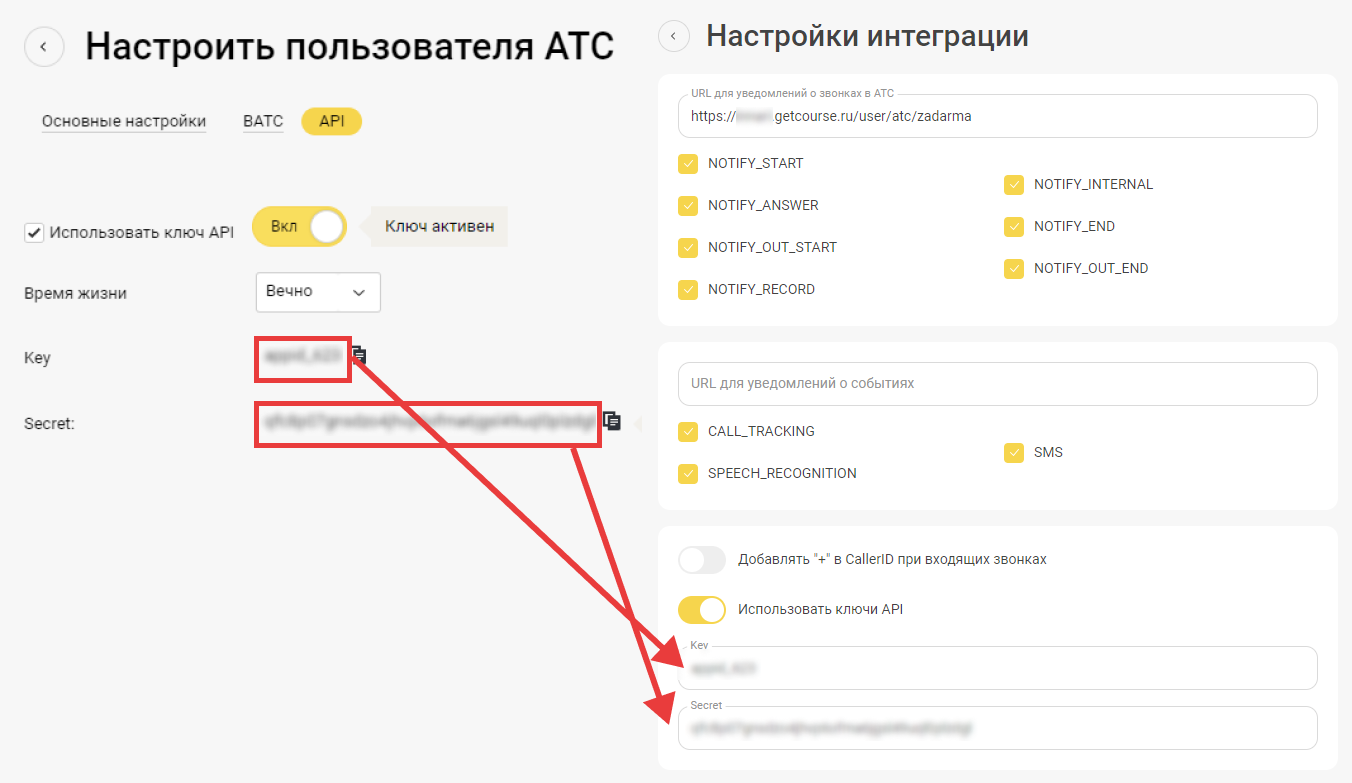
5. Во вкладке «Настроить пользователя АТС» нажмите «Сохранить».
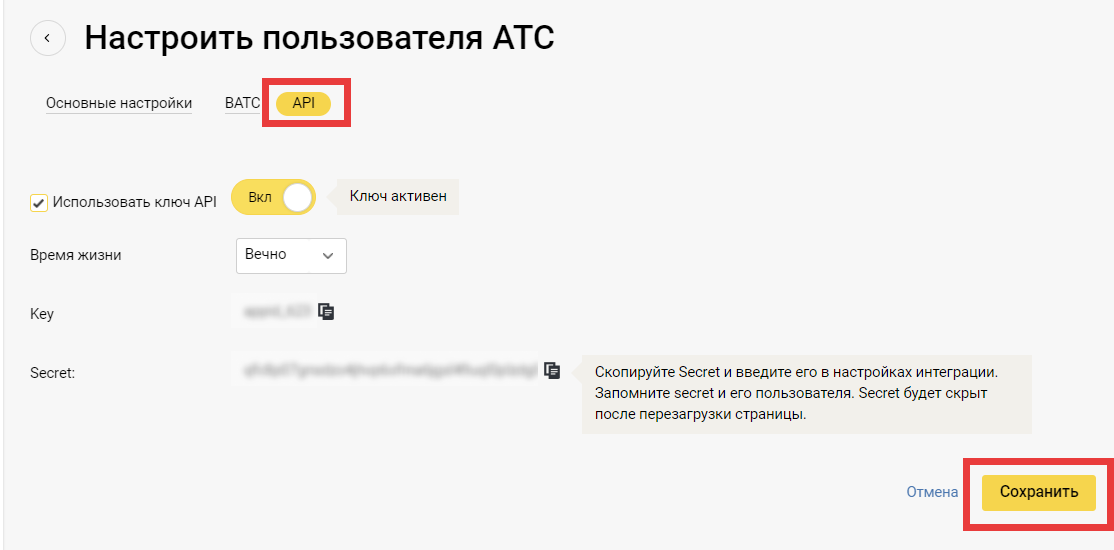
6. Вернитесь в аккаунт GetCourse и вставьте содержимое полей «Key» и «Secret», которые вы копировали ранее («Пользователи АТС» → «Администратор» → «Настроить пользователя АТС» → «API» в Novofon) в одноименные поля на странице GetCourse («Профиль» → «Настройки аккаунта» → «АТС» → «Zadarma / Novofon»).
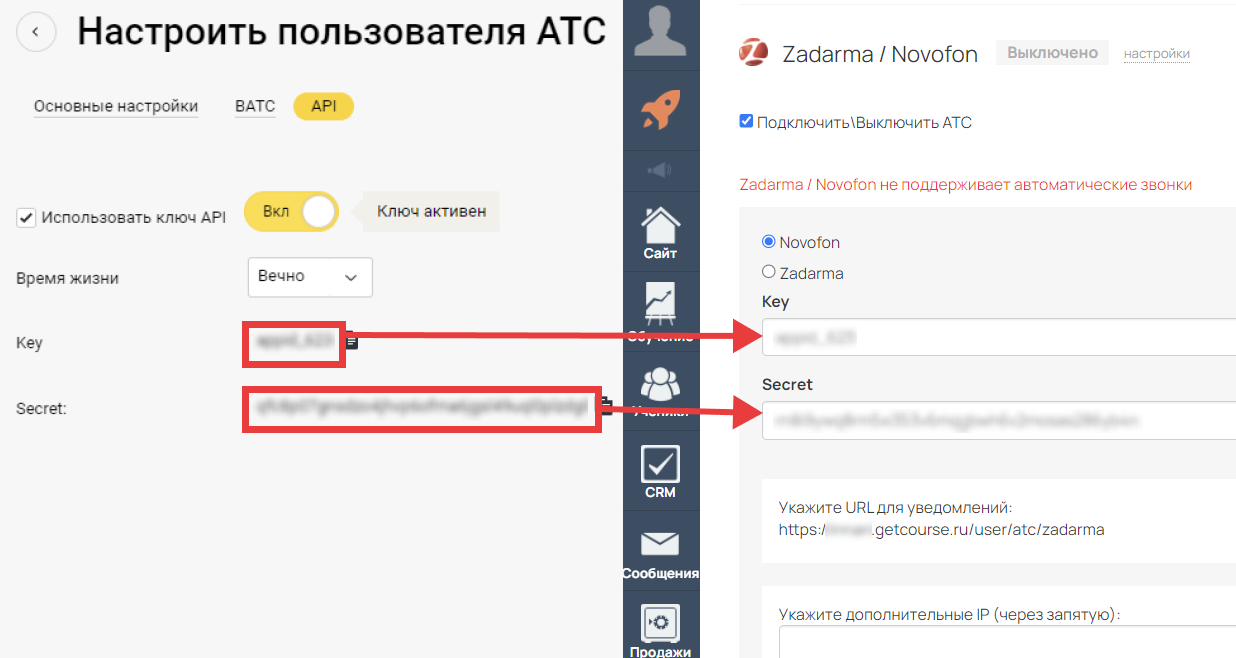
7. Вернитесь на страницу «Настройки интеграции» в Novofon, сделайте активным селектор «Интеграция активна» и нажмите «Сохранить».
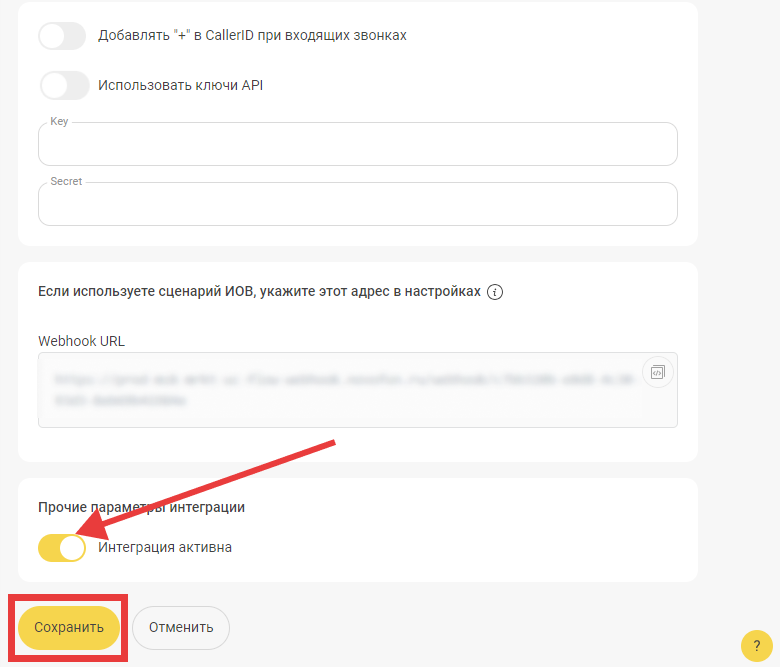
8. Вернитесь на вкладку Getcourse и в блоке «Zadarma / Novofon» нажмите «Сохранить».
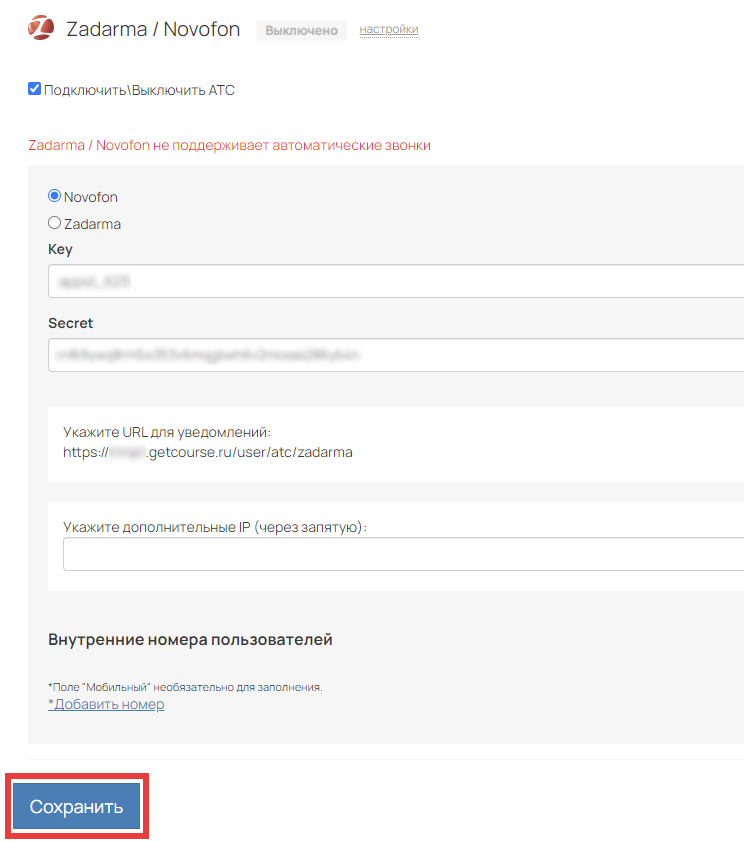
9. Рядом с блоком «Zadarma / Novofon» появится плашка «Включено».
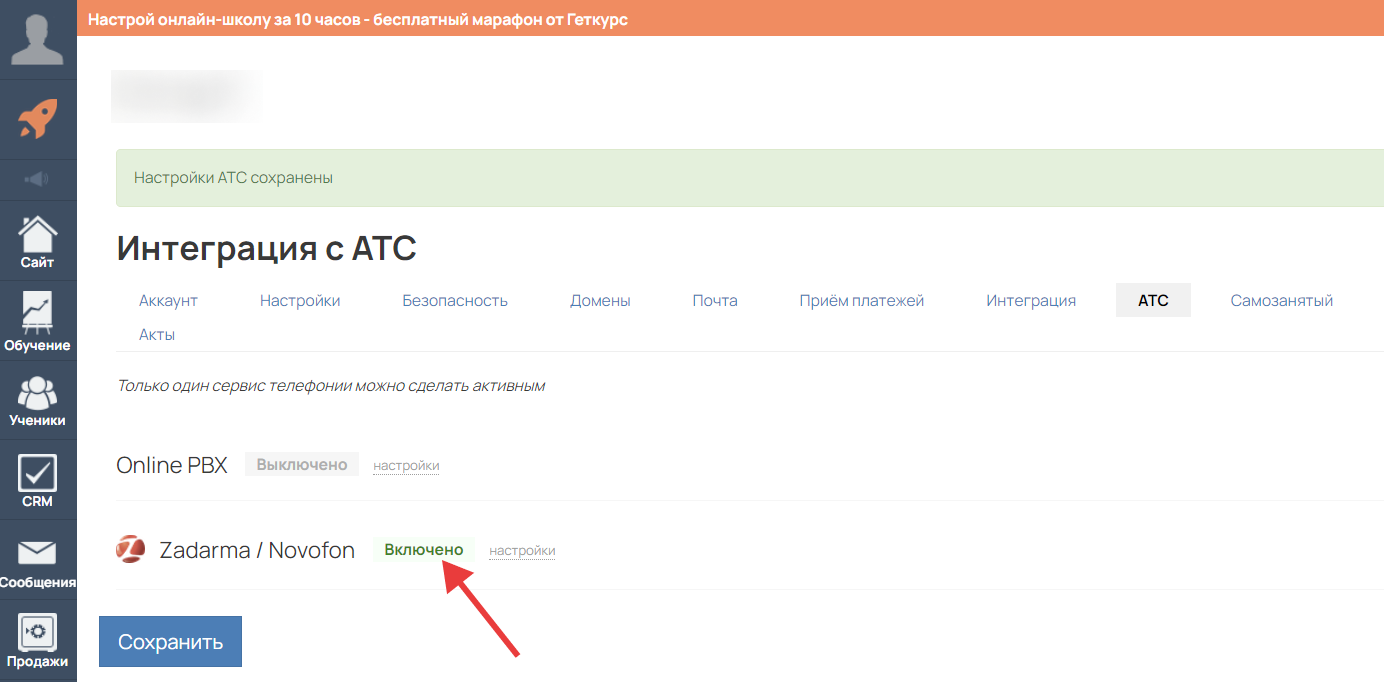
Шаг 3. Добавить внутренние номера сотрудников
Чтобы сотрудники могли осуществлять звонки из карточки пользователя на GetCourse, на стороне GetCourse нужно прописать их внутренние номера, указанные в Novofon.
1. В личном кабинете Novofon откройте раздел «Пользователи АТС». В колонке «Внутр. номер» вы увидите внутренние номера ваших пользователей АТС.
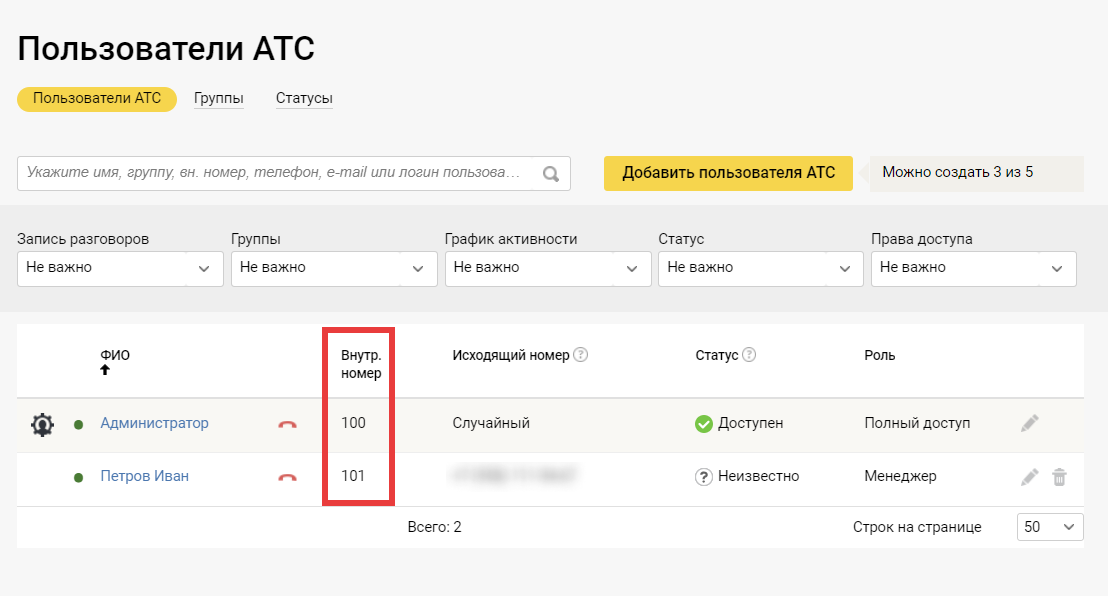
2. В GetCourse перейдите в раздел «Профиль» → «Настройки аккаунта» → «АТС» → «Zadarma / Novofon» и нажмите «Добавить номер». В открывшемся блоке укажите внутренний номер из личного кабинета Новофон (из пункта выше) и email уже существующего сотрудника в GetCourse (в нашем примере - test@test.ru). В выпадающем списке, который появляется при указании email сотрудника, выберите нужного и нажмите «Сохранить». Те же действия нужно проделать, чтобы добавить остальных сотрудников в GetCourse.
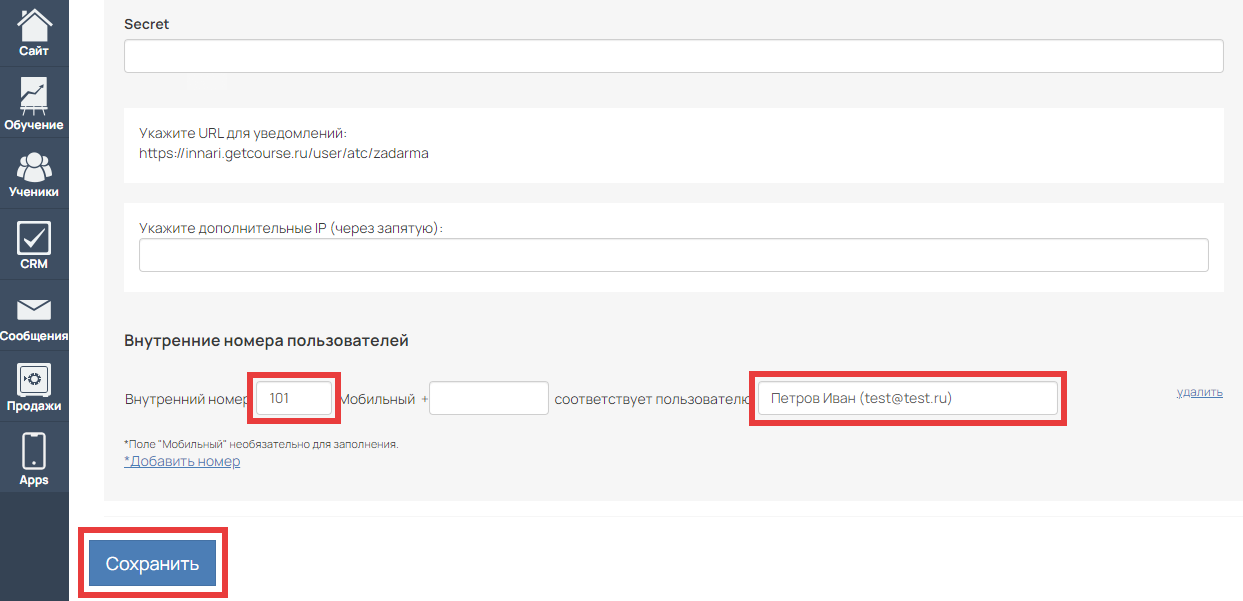
Теперь вы можете
пользоваться всеми преимуществами
интеграции между Novofon и GetCourse.
Как совершать входящие и исходящие звонки с помощью GetCourse и Novofon
После того, как вы настроили интеграцию и добавили внутренние номера сотрудников, вы сможете звонить и принимать звонки от имени аккаунта GetCourse, используя софтфон Novofon.
Как звонить через GetCourse и Novofon
1. Авторизуйтесь в GetCourse под учетной записью, которая настроена в вашей виртуальной АТС. Запомните внутренний номер, от имени которого вы хотите совершать звонок.
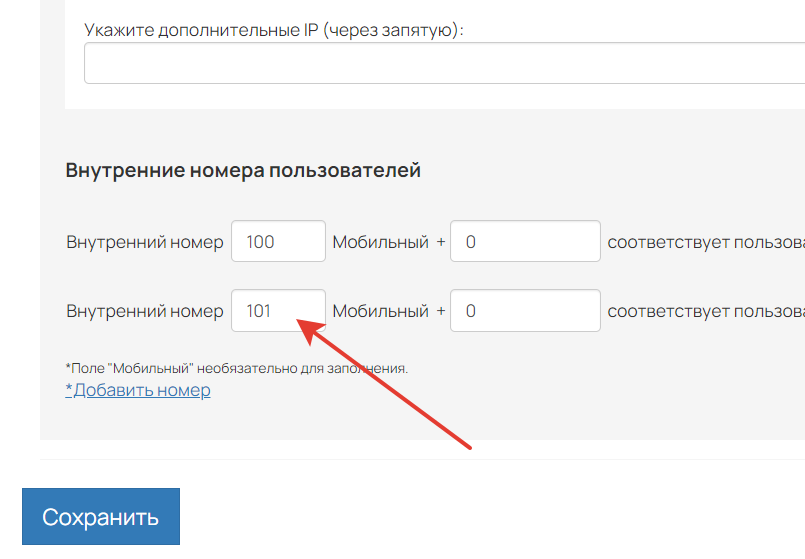
2. Откройте софтфон Novofon и войдите под тем же пользователем и внутренним номером.
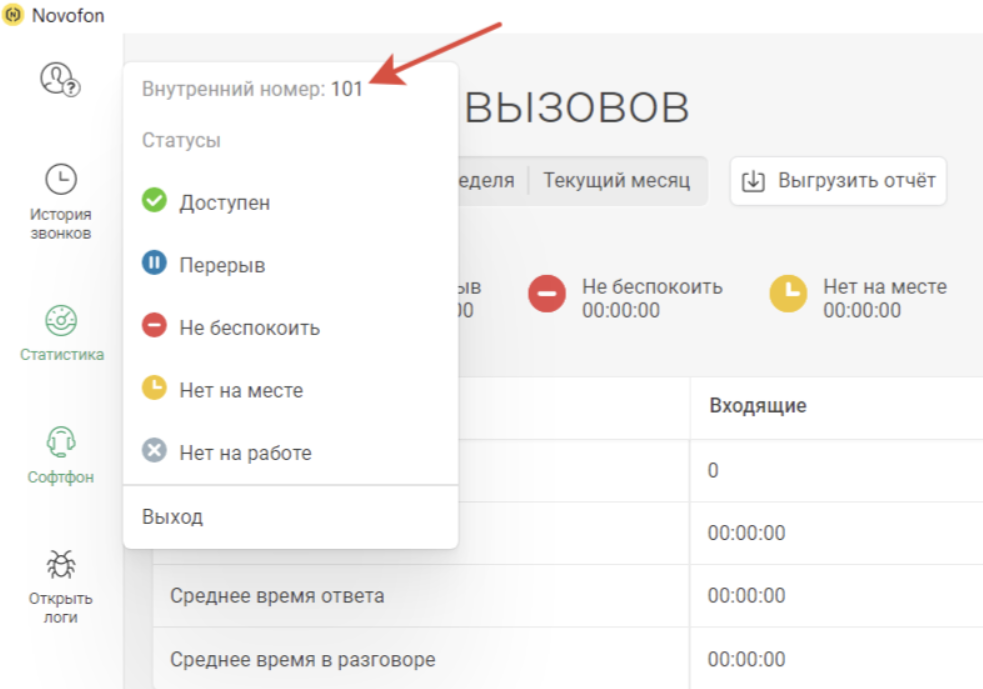
3. В карточке пользователя на GetCourse нажмите на зеленую трубку, и номер клиента автоматически появится в софтфоне Novofon. Нажмите на зеленую трубку в софтфоне, чтобы начать звонок.
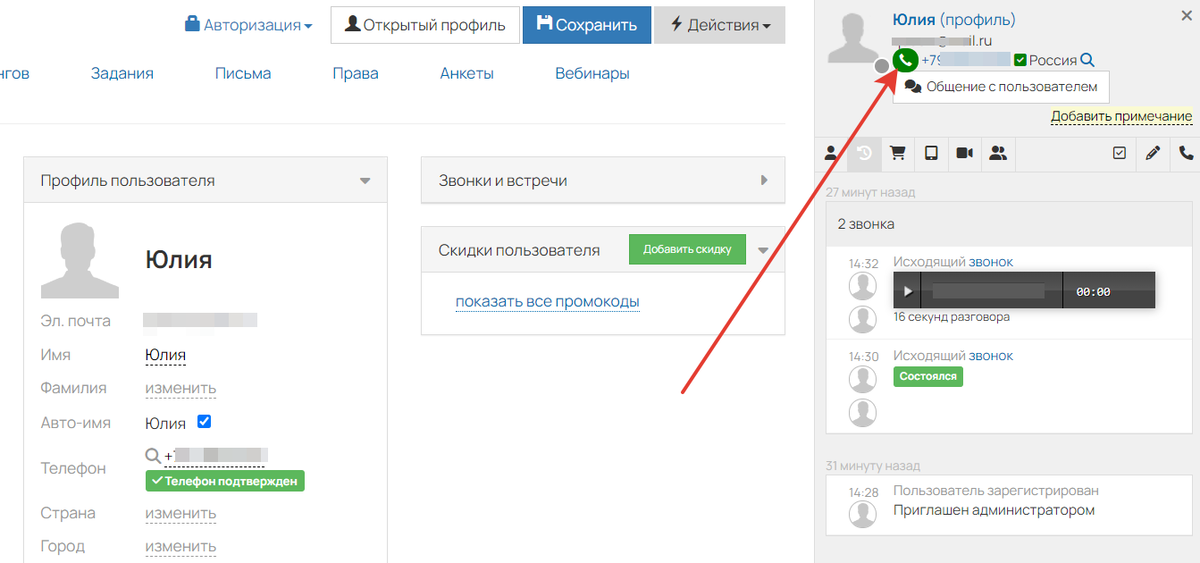
Вы также
можете набрать номер вручную прямо в
приложении.
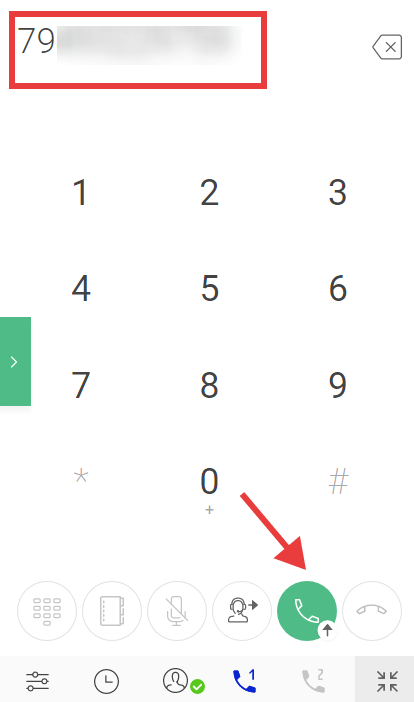
Внимание. Номера лучше вводить без «+» (например, для Москвы — 7495).
Как принимать звонки через GetCourse и Novofon
Чтобы принимать звонки из сети, вам нужен виртуальный номер (он будет отображаться у тех, кому вы звоните). Его можно подключить в настройках Novofon. Если вы уже это сделали, то первые 2 шага можно пропустить.
1. Перейдите в раздел «Виртуальные номера» и нажмите «Подключить номер».
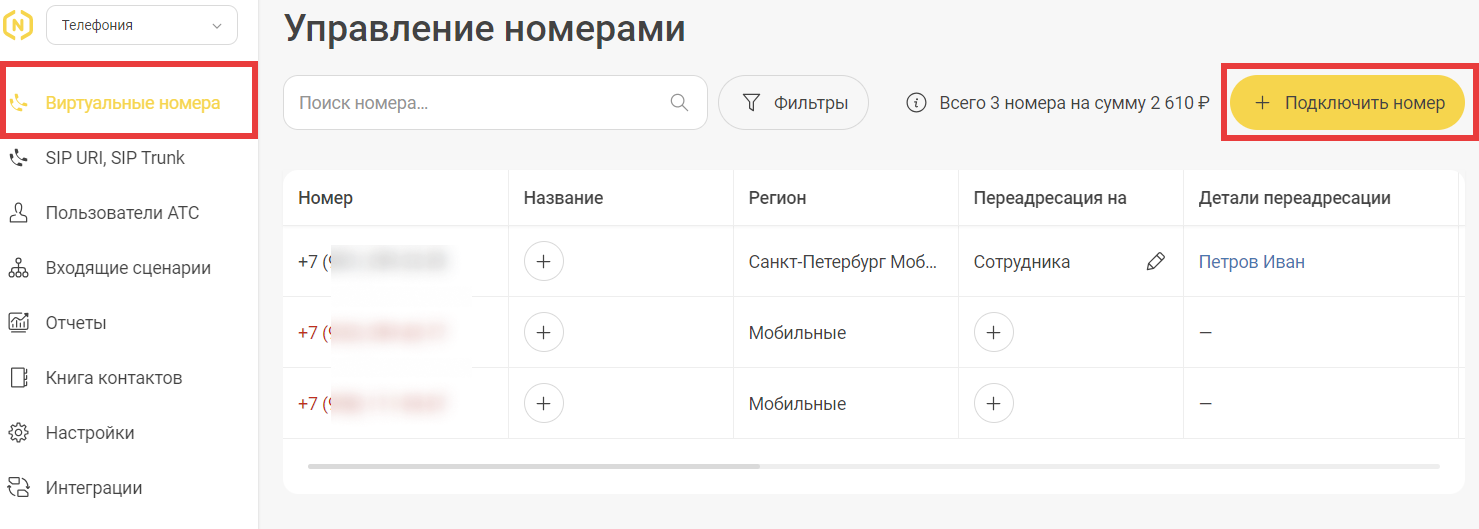
2. Выберите способ подключения: виртуальный номер Novofon или сторонний номер, заполните необходимые поля и нажмите «Подключить». После оплаты номер автоматически привяжется к вашему аккаунту администратора и его можно будет назначить для выбранных пользователей.
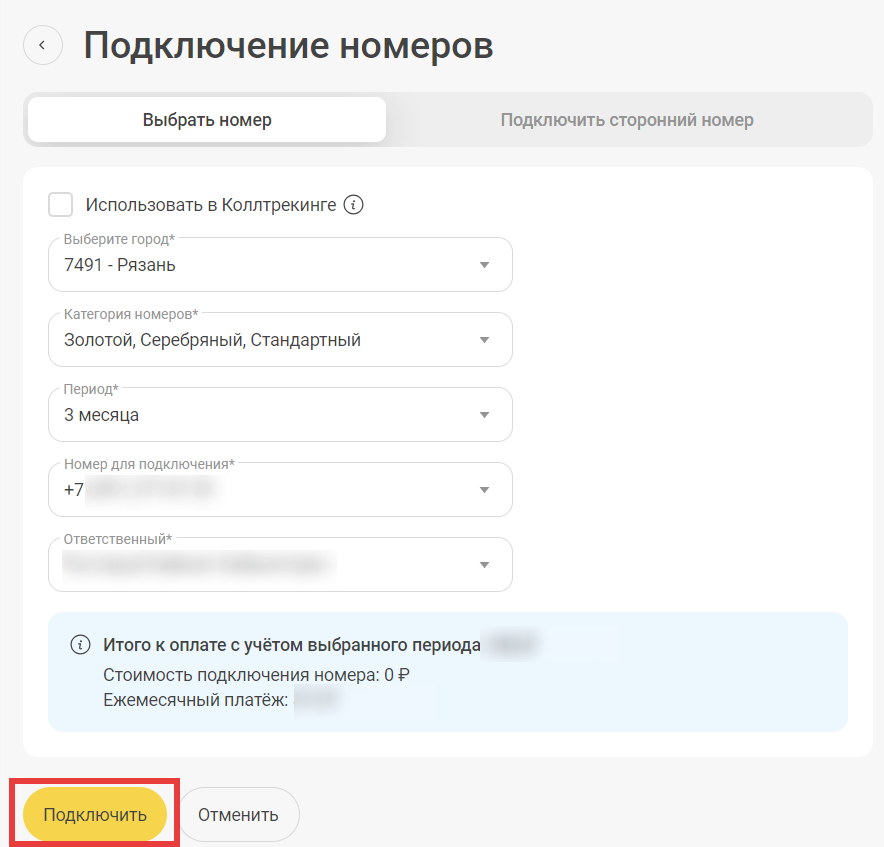
3. Выбранный виртуальный номер нужно привязать к внутреннему номеру нужного вам пользователя АТС. Для этого перейдите в настройки этого пользователя (Пользователи АТС → Имя пользователя → вкладка «ВАТС»). Введите номер в поле «Телефоны», как указано на скриншоте.
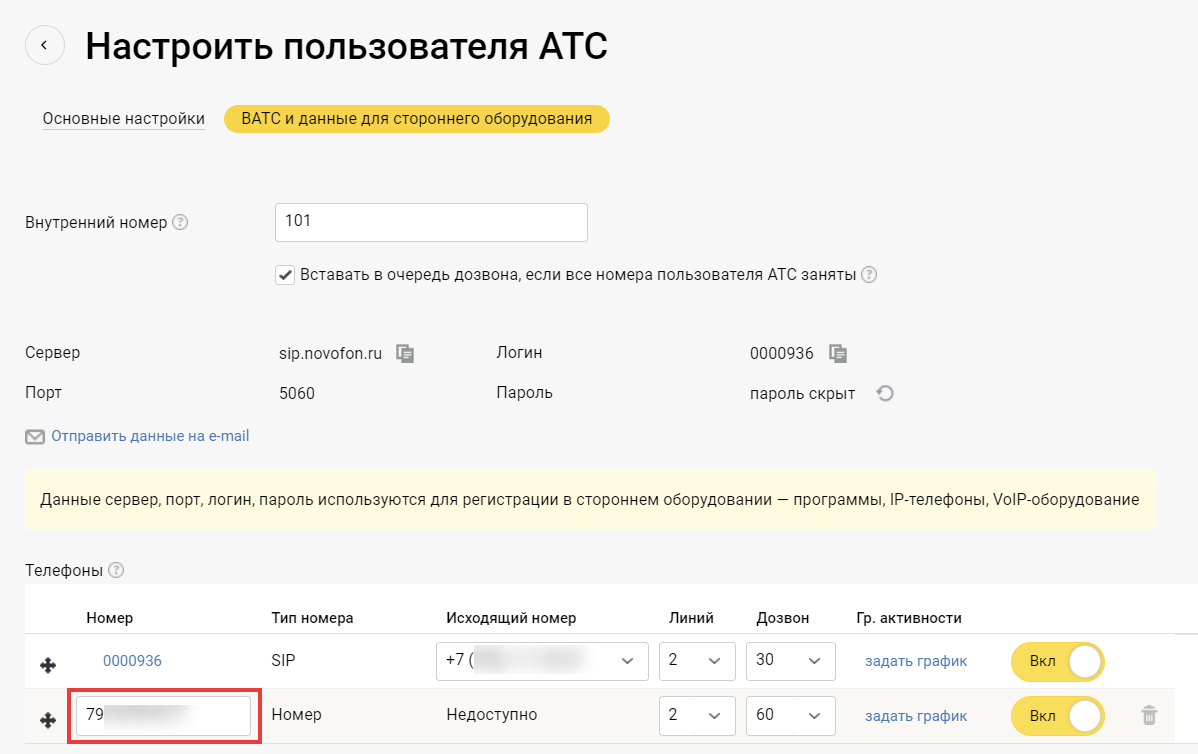
4. Готово. Теперь, когда этому пользователю будут звонить на этот номер, звонок будет идти в софтфон Novofon. Данные о звонке будут автоматически записаны в GetCourse.
Важно. Если вам нужно, чтобы при входящем звонке от пользователя автоматически открывалась карточка этого пользователя в GetCourse, установите виджет GetCourse для Google Chrome.
Отслеживать данные о звонках можно и в Novofon, и в GetCourse.
В Novofon: в разделе «Отчеты» → «Отчет по звонкам».
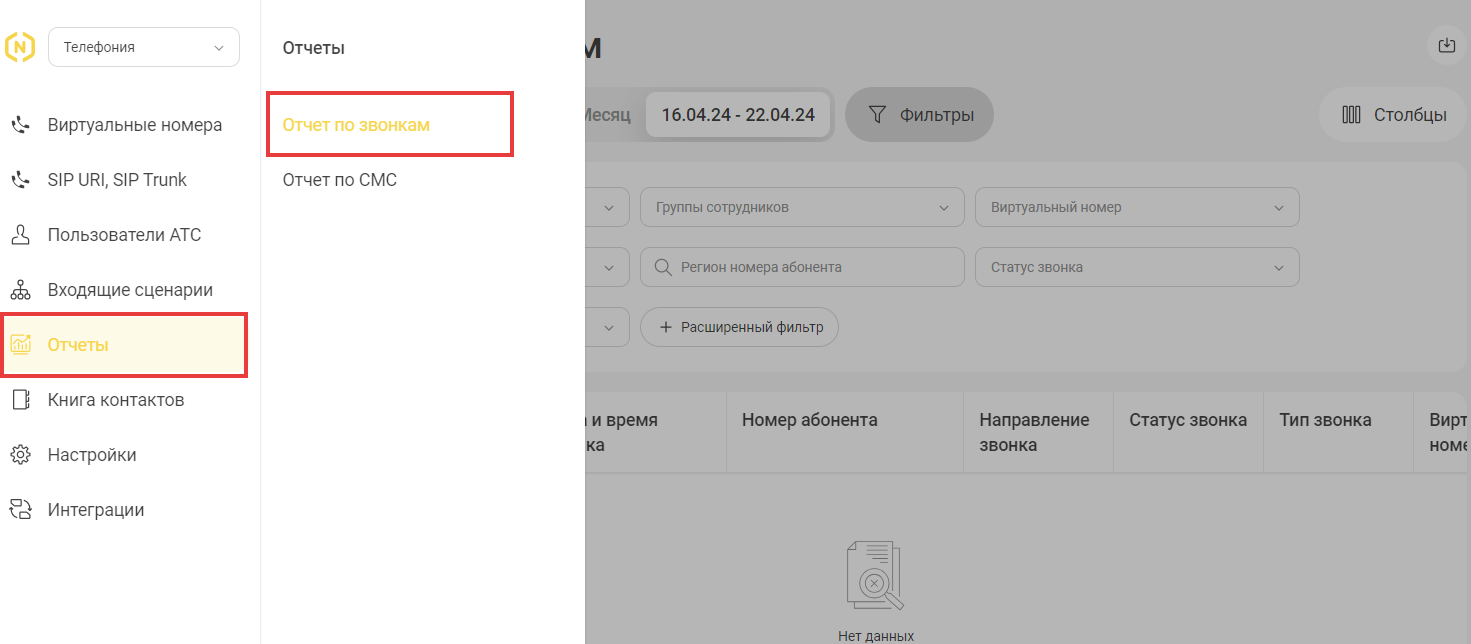
В
GetCourse: в разделе «Ученики» → «Звонки
и встречи».